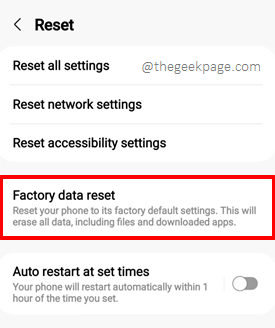您正在与朋友进行语音通话,而您的朋友抱怨您的声音不清晰。大多数情况下,你的回答是,“恶劣的天气,伙计,连接问题”。那么,这真的是您的网络问题吗?还是您的麦克风有问题?我们知道您感到困惑,并且想要答案。好吧,现在是时候挖掘这些答案了。
因此,首先,我们建议您使用手机随附的本机录音应用程序录制自己的声音。录制声音后,请尝试听到它并检查它是否有问题。如果出现问题,您可以得出结论,您的麦克风有问题。
现在,作为您设备最基本的急救,我们建议您重新启动一次。大多数Android设备问题都可以通过简单的重启来解决。如果问题仍未解决,请逐一尝试本文中列出的解决方案。我们相信您不会失望的!
解决方案1:检查手机壳是否堵塞了麦克风端口孔
如果您的手机有保护套,请确保保护套没有堵塞麦克风端口孔。麦克风端口孔通常位于设备的底部。但是,它也可能位于不同的位置,具体取决于手机的制造商和型号。最主要的是,麦克风孔不应该被堵塞。
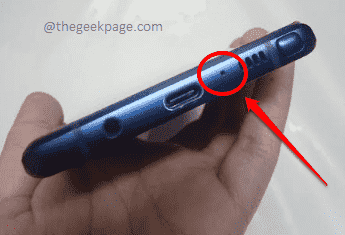
解决方案 2:清洁麦克风端口
现在,如果麦克风端口孔未堵塞,但您仍然面临麦克风问题,则可能是因为您的麦克风端口孔脏了。在这种情况下,请尝试清理通常位于设备底部的麦克风孔。您可以使用细针、针或类似的东西清洁孔。
解决方案 3:如果正在运行,请关闭录制应用程序
麦克风不工作的另一个原因可能是录音应用程序可能正在访问麦克风。下拉通知面板并检查是否有任何录制应用程序正在运行。如果录音应用程序正在运行,请停止它,然后检查麦克风的问题是否已解决。
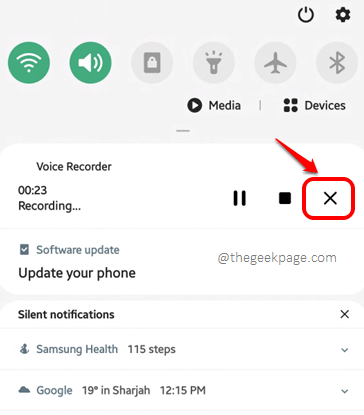
解决方案 4:打开飞行模式,然后将其关闭
有时问题实际上可能是因为网络。在这种情况下,您需要下拉通知面板并通过点击飞行模式图标打开飞行模式。等待一分钟,然后将其关闭。检查您的麦克风问题现在是否已解决。
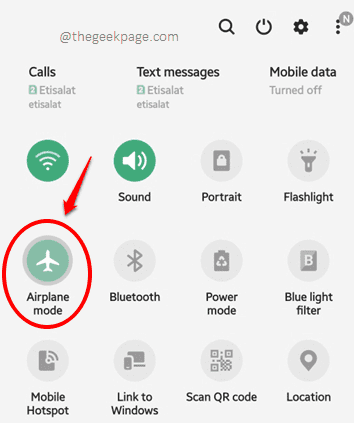
解决方案 5:关闭蓝牙
此外,如果您的 Android 设备使用蓝牙连接连接到其他设备,则您的设备可能会访问您的麦克风。在这种情况下,它对您不起作用。因此,下拉通知面板并确保蓝牙连接已关闭,如下面的屏幕截图所示。
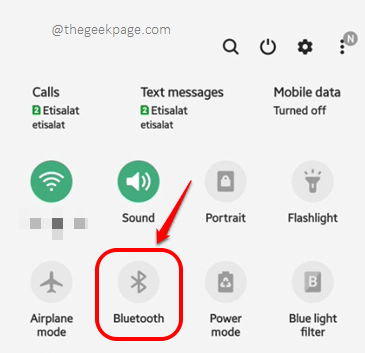
解决方案6:以安全模式启动
在此解决方案中,让我们以安全模式启动设备,并检查您的麦克风在启动模式下是否正常工作。引导模式将仅启用基本应用程序和服务。它将禁用所有第三方应用程序。因此,如果您的麦克风在启动模式下一切正常,则问题可能是由于第三方应用程序引起的,我们可以快速从您安装的第三方应用程序中找到罪魁祸首。
步骤1: 长按电源按钮以查看电源选项菜单。
接下来,长按关机选项以查看安全模式菜单。
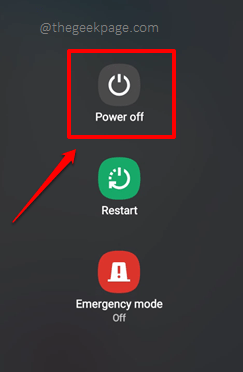
第 2 步:就是这样。只需点击 安全模式 选项以安全模式启动手机。
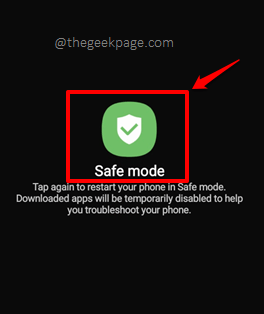
手机以安全模式启动后,检查您的麦克风是否正常。如果没问题,则问题肯定是由于安装了第三方应用程序引起的。您可以重新启动手机以立即进入正常模式。设备启动到正常模式后,请按照以下步骤找到给您带来麻烦的应用程序。
第三步: 通过单击其图标启动“设置”应用程序。
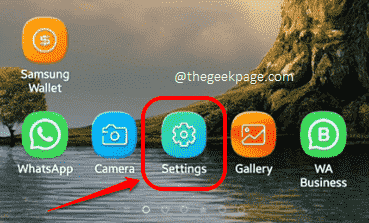
步骤4: 在“设置”屏幕中,单击“应用程序”选项。
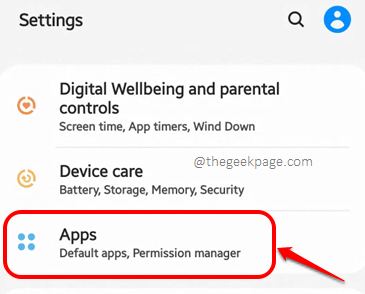
步骤5: 现在在应用程序屏幕上,单击屏幕右上角的3个垂直点图标。
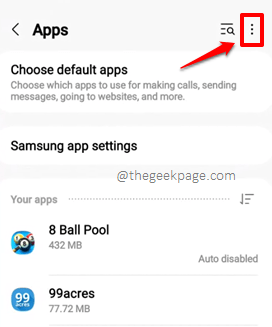
步骤6:接下来,从可用选项列表中,单击权限管理器选项。
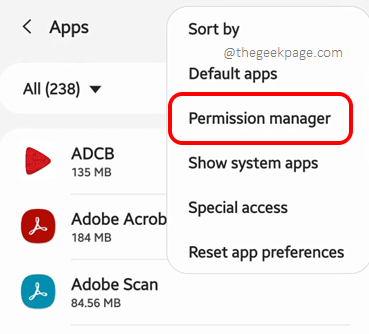
步骤7:在“权限管理器”屏幕上,找到并单击“麦克风”权限。
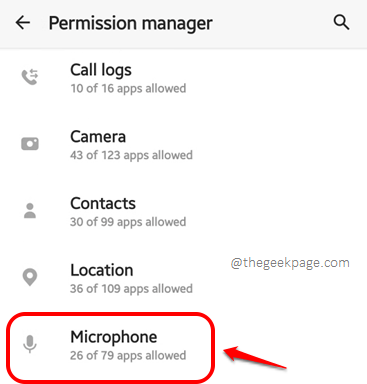
步骤8: 现在,所有可以访问麦克风的应用程序都会列在您面前。如果只需查看列表即可轻松找出哪个应用程序可能会干扰您的麦克风,那么您可以通过单击它立即选择它。
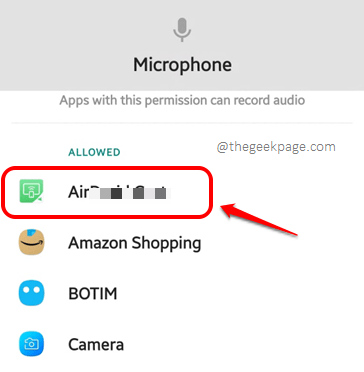
步骤9:现在,您需要选择针对“拒绝”选项中的单选按钮,以撤销可疑应用程序的麦克风权限。
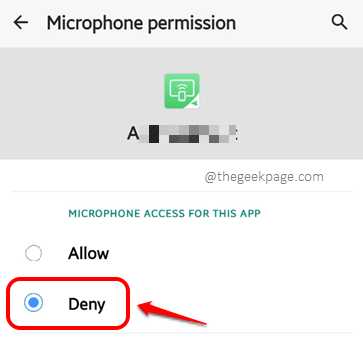
执行上述步骤后,您可以尝试检查麦克风是否正常工作。如果仍有问题,则撤消步骤7中所有应用程序的麦克风权限,然后检查麦克风是否正常。如果麦克风可以完成该步骤,请仅向最必要的应用程序授予麦克风权限,并检查是否可以解决您的问题。
解决方案7:重置应用程序首选项
如果您的问题仍未解决,请尝试重置应用程序首选项。
步骤1:启动“设置”应用程序。
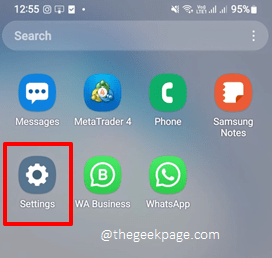
第2步: 在“设置”屏幕中,单击“应用程序”选项。
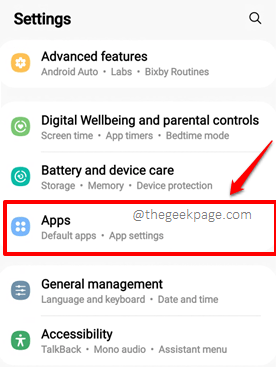
第三步: 接下来,在“应用程序”屏幕上,单击右上角的3个垂直点图标。
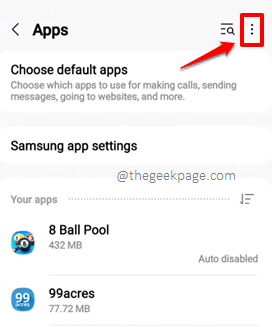
第4步: 选择 重置应用程序首选项 可用菜单中的选项。
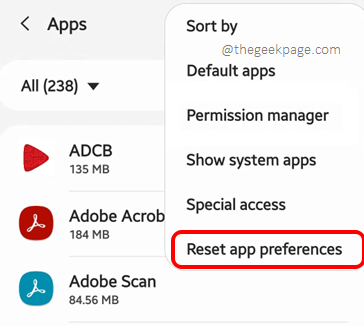
步骤5: 当以下确认窗口打开时,点击 重设 选项继续。
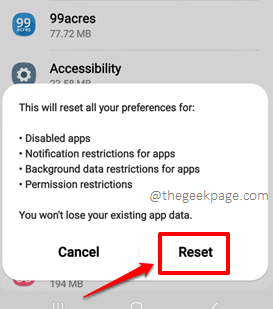
解决方案8:检查Android软件更新
有时,如果您的设备缺少重要的软件更新,则可能会发生此问题。因此,在此解决方案中,让我们检查系统更新。
步骤1: 再次单击应用程序抽屉中的“设置”应用程序以启动它,
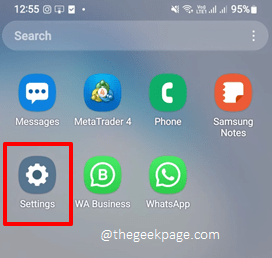
步骤2: 现在在“设置”屏幕上,单击“软件更新”选项。
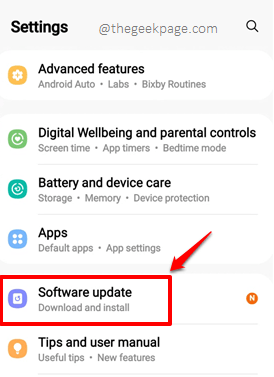
步骤3: 接下来,单击“下载并安装”选项。
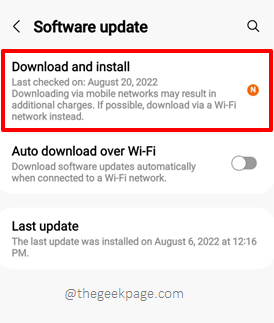
步骤4: 如果您有任何待处理的更新可用,则“下载”按钮将在随后的屏幕上可用。单击它以继续下载更新。
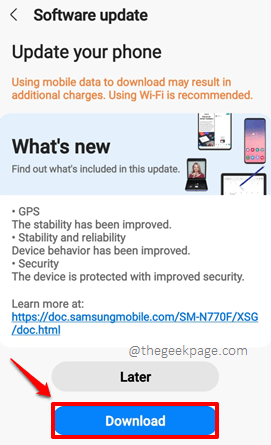
下载更新后,系统将要求您重新启动设备。继续重新启动。在重新启动过程中,下载的更新将安装在您的设备上。之后,设备将启动。完成后,检查您的麦克风是否遇到问题。
解决方案9:将Android设备恢复出厂设置
如果上述解决方案都不适合您,我们现在可以尝试将您的Android设备恢复出厂设置。如果是软件问题,这肯定会解决问题。但是,请记住,恢复出厂设置会将设备擦除干净。因此,在继续此操作之前,请备份所有数据。此外,请确保您的设备有足够的电池电量。
第1步: 点击 设置 应用程序从应用程序抽屉。
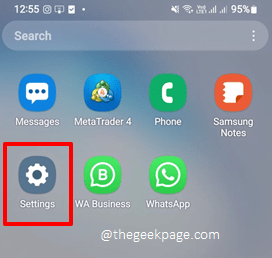
步骤2:接下来,向下滚动并单击“常规管理”选项。
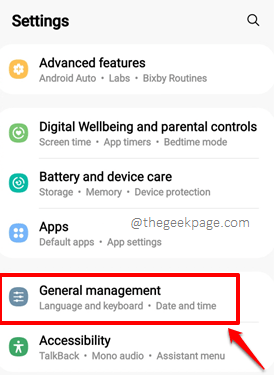
步骤3:在“常规管理”屏幕上,单击“重置”选项。
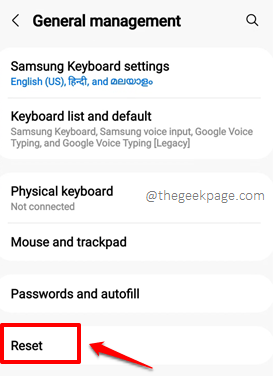
步骤4: 现在,从可用的重置选项中,单击显示出厂重置的选项。当要求确认时,请确认操作。就是这样。让该过程运行完成。这通常需要一些时间。之后,检查您的问题是否已解决。